SSHでのプッシュ
SSHでのプッシュは、従来のクライアントでSUSE Managerサーバに直接接続できない環境で使用されます。 この環境では、DMZと呼ばれるファイアウォール保護ゾーンにクライアントはあります。 内部ネットワークとの接続を開くことを認可されているシステム(SUSE Managerサーバなど)はDMZ内にはありません。
SSHでのプッシュメソッドは、DMZにあるクライアントに内部ネットワークのSUSE Managerサーバから暗号化トンネルを作成します。 すべてのアクションおよびイベントが実行された後、トンネルはクローズします。
サーバは、SSHを使用して、定期的にクライアントに接続し、チェックインし、スケジュールされたアクションおよびイベントを実行します。
この接続方法は、従来のクライアントでのみ動作します。 Saltクライアントでは、Salt SSHでのプッシュを使用します。
|
プロビジョニングモデルを使用したシステムの再インストールは、SSHでのPushで管理されているクライアントでは現在サポートされていません。 |
次のイメージは、SSHでのプッシュプロセスのパスを示しています。 Taskomaticブロックの左側のアイテムはすべて、SUSE Managerクライアントで実行されるプロセスを表します。
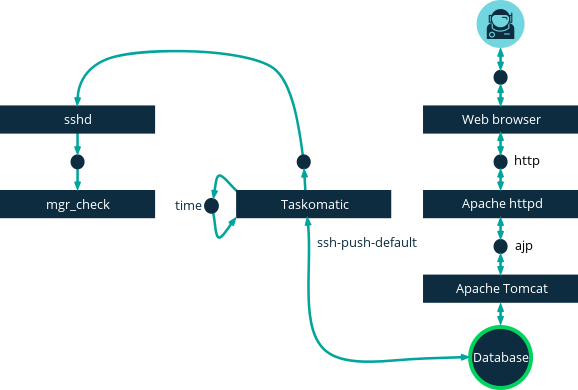
SSHでのトンネル接続では、使用できる2つのポート番号が必要です。1つ目はHTTPのトンネル用、2つ目はHTTPSでのトンネル用です(HTTPは登録プロセス中のみ必要です)。 デフォルトで使用されるポート番号は 1232 と 1233 です。 これらの番号を上書きするには、1024よりも大きい2つのカスタムポート番号を/etc/rhn/rhn.confに追加します。
ssh_push_port_http = high_port_1 ssh_push_port_https = high_port_2
IPアドレスではなくホスト名を使用してクライアントに接続する場合、次のオプションを設定します。
ssh_push_use_hostname = true
クライアント接続を同時平行して開くために使用するスレッドの数も調整できます。 デフォルトでは、2つの同時平行スレッドが使用されます。 /etc/rhn/rhn.confでtaskomatic.ssh_push_workersを設定します。
taskomatic.ssh_push_workers = number
セキュリティ上の理由から、SSHでsudoを使用して、rootとしてではなく非特権ユーザとしてシステムにアクセスする必要がある場合があります。
-
最新の
spacewalk-taskomaticパッケージおよびspacewalk-certs-toolsパッケージがSUSE Managerサーバにインストールされていることを確認してください。 -
それぞれのクライアントシステムで、適切な非特権ユーザを作成します。
-
それぞれのクライアントシステムで、
/etc/sudoersファイルを開き、次の行をコメントアウトします。#Defaults targetpw # ask for the password of the target user i.e. root #ALL ALL=(ALL) ALL # WARNING! Only use this together with 'Defaults targetpw'!
-
それぞれのクライアントシステムの
User privilege specificationセクションで、次の行を追加します。<user> ALL=(ALL) NOPASSWD:/usr/sbin/mgr_check <user> ALL=(ALL) NOPASSWD:/home/<user>/enable.sh <user> ALL=(ALL) NOPASSWD:/home/<user>/bootstrap.sh
-
それぞれのクライアントシステムの
/home/<user>/.bashrcファイルで、次の行を追加します。PATH=$PATH:/usr/sbin export PATH
-
SUSE Managerサーバの
/etc/rhn/rhn.conf設定ファイルで、次の行を追加または修正して、非特権ユーザ名を含めます。ssh_push_sudo_user = <user>
クライアントがDMZにあり、サーバに接続できないため、mgr-ssh-push-initツールを使用してクライアントをSUSE Managerサーバに登録する必要があります。
ツールを使用するには、クライアントのホスト名またはIPアドレス、およびSUSE Managerサーバの有効なブートストラップスクリプトへのパスが必要です。 ブートストラップの詳細については、ブートストラップスクリプトを使用してクライアントを登録するを参照してください。
ブートストラップスクリプトは、SSHでのプッシュで設定されたスクリプトとアクティベーションキーを関連付ける必要があります。 アクティベーションキーの詳細については、アクティベーションキーを参照してください。
始める前に、SSHトンネルに使用するポートを指定済みであることを確認する必要があります。 ポート番号を変更する前にクライアントを登録した場合、再登録する必要があります。
|
SSHでのプッシュによって管理されているクライアントはサーバに直接接続できません。 |
-
SUSE Managerサーバのコマンドプロンプトで、rootとして、次のコマンドを実行します。
# mgr-ssh-push-init --client <client> --register \ /srv/www/htdocs/pub/bootstrap/bootstrap_script --tunnel
オプション: トンネルを使用しない場合、
--tunnelオプションを削除できます。 -
オプション:
ssh_push_sudo_userを定義済みの場合、--nottyオプションを追加してrootのパスワードを使用できます。 -
SSH接続がアクティブであることを確認します。
# ssh -i /root/.ssh/id_susemanager -R <high_port>:<susemanager>:443 \ <client> zypper ref
APIを使用して、使用する接続メソッドを管理できます。 このPythonコードの例では、接続メソッドがssh-pushに設定されます。
有効な値は次のとおりです。
-
default(pull) -
ssh-push -
ssh-push-tunnel
client = xmlrpclib.Server(SUMA_HOST + "/rpc/api", verbose=0)
key = client.auth.login(SUMA_LOGIN, SUMA_PASSWORD)
client.system.setDetails(key, 1000012345, {'contact_method' : 'ssh-push'})
クライアントを登録済みで、SSHでのプッシュを使用するようにする場合、追加手順が必要です。 mgr-ssh-push-initツールを使用してクライアントを設定できます。
-
SUSE Managerサーバのコマンドプロンプトで、rootとして、クライアントを設定します。
# mgr-ssh-push-init --client <client> \ /srv/www/htdocs/pub/bootstrap/bootstrap_script --tunnel
-
SUSE ManagerのWeb UIを使用して、クライアントの接続メソッドを
ssh-pushまたはssh-push-tunnelに変更します。 -
オプション: 既存のアクティベーションキーを編集する必要がある場合、次のコマンドでできます。
client.activationkey.setDetails(key, '1-mykey', {'contact_method' : 'ssh-push'})
プロキシを使用して接続するクライアントにもSSHでのプッシュを使用できます。 始める前にプロキシが更新されていることを確認してください。
-
SUSE Managerサーバのコマンドプロンプトで、rootとして、クライアントを設定します。
# mgr-ssh-push-init --client <client> \ /srv/www/htdocs/pub/bootstrap/bootstrap_script --tunnel
-
SUSE Managerサーバのコマンドプロンプトで、SSHキーをプロキシにコピーします。
mgr-ssh-push-init --client <proxy>